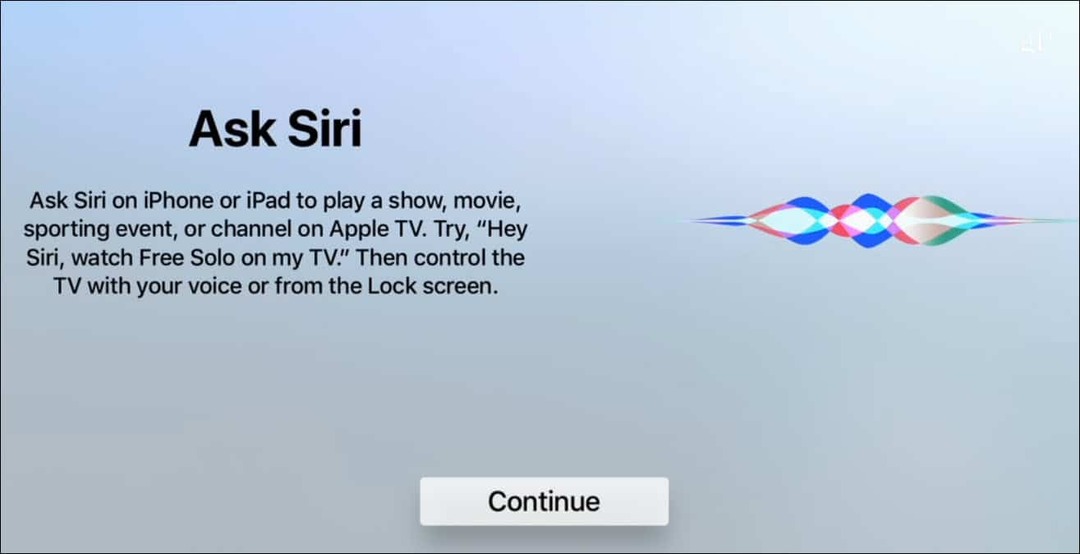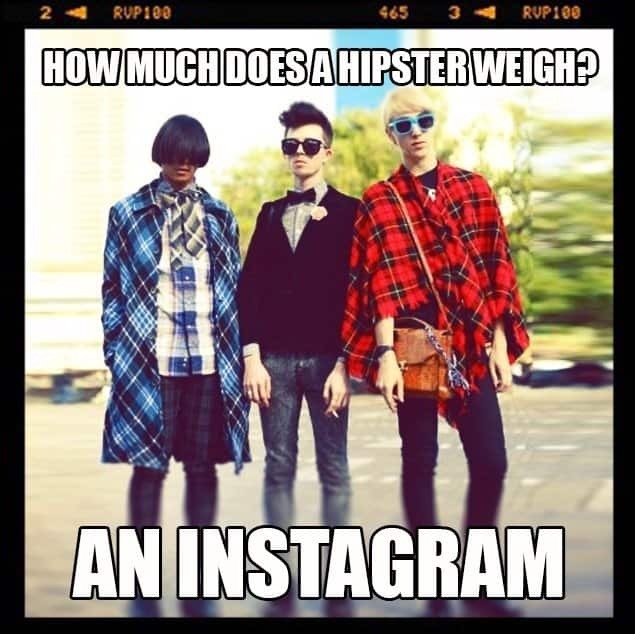विंडोज 11 का अपना संस्करण कैसे खोजें
माइक्रोसॉफ्ट विंडोज़ 11 नायक / / February 10, 2022

पिछला नवीनीकरण

ऐसे समय होते हैं जब आपको अपने पीसी पर चल रहे विंडोज के संस्करण और निर्माण को जानना होगा। यहां विंडोज 11 के अपने संस्करण को खोजने का तरीका बताया गया है।
कोई विंडोज 11 पीसी समान नहीं है। यदि आप किसी कार्यालय में विंडोज 11 चला रहे हैं, तो आप शायद विंडोज 11 प्रो या एंटरप्राइज का उपयोग कर रहे हैं। स्कूल के माहौल में, विंडोज 11 एजुकेशन की संभावना है। घर पर, विंडोज 11 होम पसंद का संस्करण होने की संभावना है।
प्रत्येक संस्करण में अपने उपयोगकर्ताओं के कार्यों को करने में मदद करने के लिए सूक्ष्म अंतर होते हैं। इसलिए यह जानना महत्वपूर्ण है कि आप विंडोज 11 का कौन सा संस्करण चला रहे हैं और इससे भी महत्वपूर्ण बात यह है कि जरूरत पड़ने पर अपना विंडोज 11 संस्करण कैसे खोजें।
शुक्र है, कुछ अलग तरीके हैं जिनसे आप पता लगा सकते हैं कि आप विंडोज 11 का कौन सा संस्करण चला रहे हैं। यहां आपको क्या करना होगा।
सेटिंग्स के साथ विंडोज 11 का अपना संस्करण कैसे खोजें
आप इसका उपयोग करके पता लगा सकते हैं कि आपका सिस्टम विंडोज का कौन सा संस्करण चला रहा है समायोजन विंडोज 11 पर ऐप।
सेटिंग्स में अपना विंडोज संस्करण खोजने के लिए, इन चरणों का पालन करें:
- खोलें शुरू मेनू और दबाएं समायोजन. आप इसे क्लिक करके कर सकते हैं प्रारंभ> सेटिंग्स या का उपयोग करके विंडोज की + आई छोटा रास्ता।

- सेटिंग्स खुलने पर, क्लिक करें प्रणाली बाईं ओर की सूची से।
- दाईं ओर, क्लिक करें के बारे में.
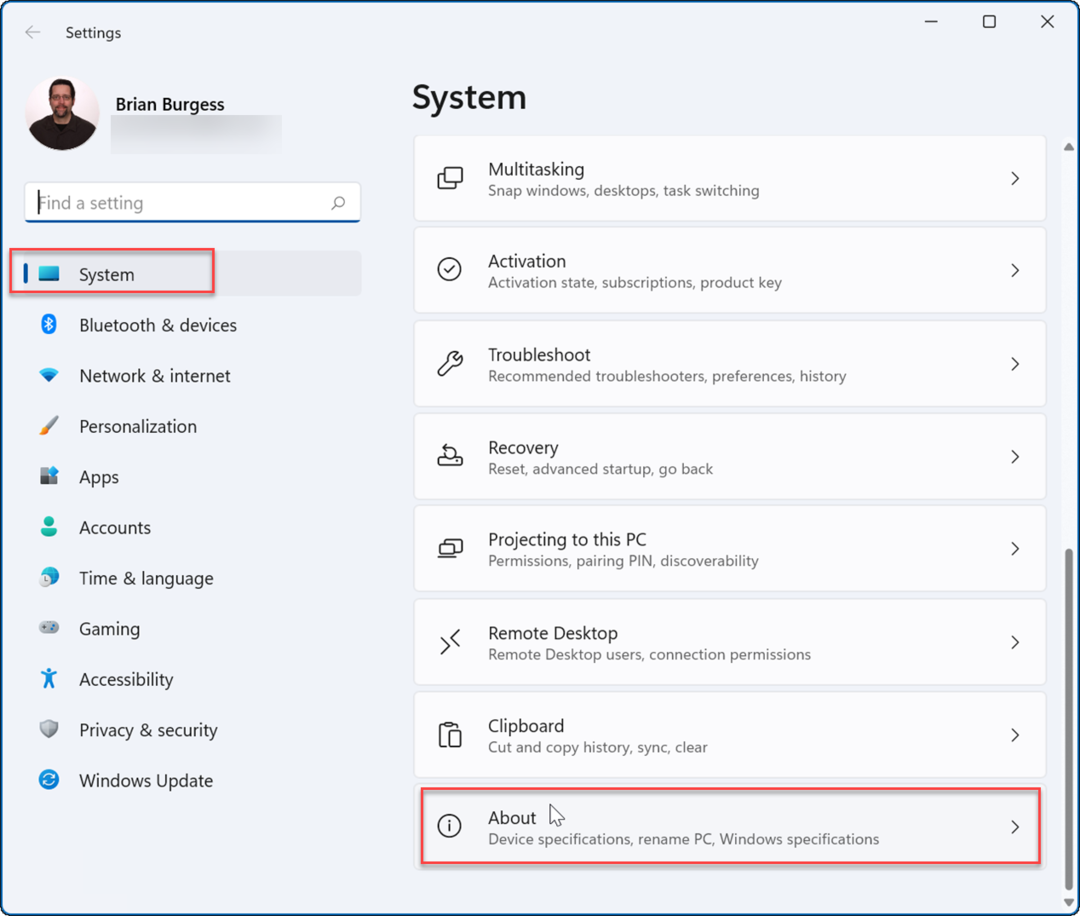
- नीचे स्क्रॉल करें के बारे में अनुभाग और विस्तार करें विंडोज विनिर्देशों विकल्प। वहां आपको विंडोज 11 का वर्जन और बिल्ड नंबर दोनों दिखाई देंगे। ध्यान दें कि आप क्लिक कर सकते हैं प्रतिलिपि इसे अपने क्लिपबोर्ड पर सहेजने के लिए बटन और यदि आवश्यक हो तो इसे ईमेल या टेक्स्ट के माध्यम से भेजें।
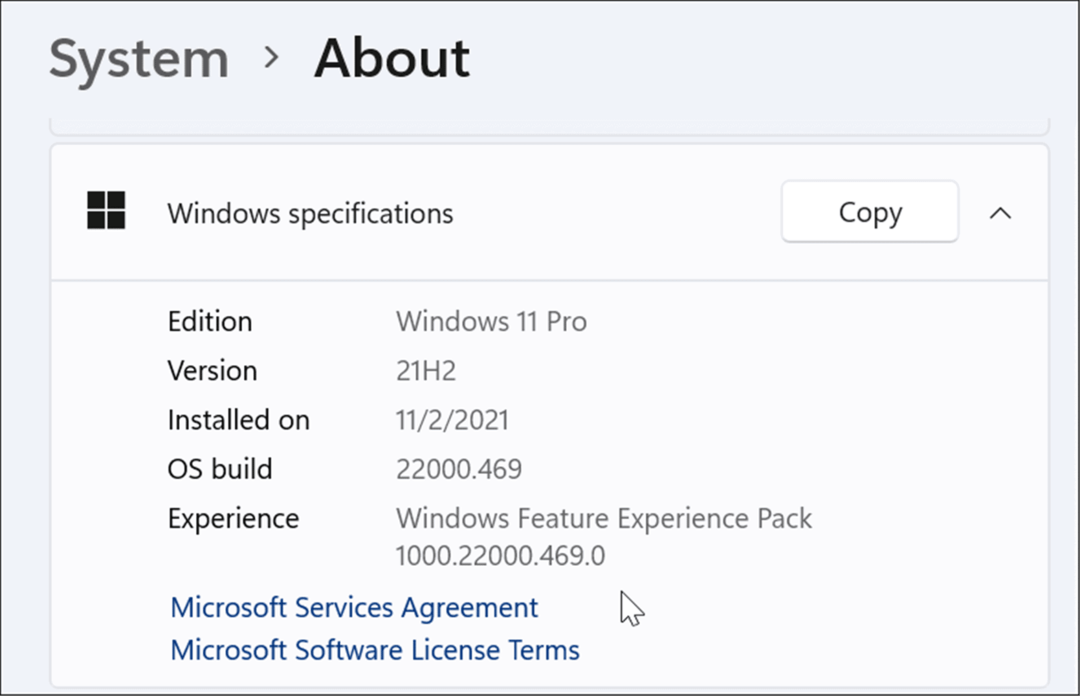
यह भी ध्यान देने योग्य है कि यहां आप देख सकते हैं कि क्या आप चल रहे हैं होम या प्रो विंडोज का संस्करण। कुछ सुविधाओं के रूप में आपको उस जानकारी की आवश्यकता हो सकती है जैसे बिटलॉकर डिवाइस एन्क्रिप्शन और समूह नीति नियंत्रण केवल प्रो संस्करण पर उपलब्ध हैं, उदाहरण के लिए।
विनवर का उपयोग करके विंडोज 11 के अपने संस्करण की जांच कैसे करें
अपने विंडोज संस्करण को खोजने का एक और आसान तरीका एक साधारण कमांड के माध्यम से है— विजेता आदेश।
विनवर का उपयोग करके अपने विंडोज 11 के संस्करण को खोजने के लिए, निम्न चरणों का उपयोग करें:
- कीबोर्ड शॉर्टकट का प्रयोग करें विंडोज कुंजी + आर रन डायलॉग लॉन्च करने के लिए।
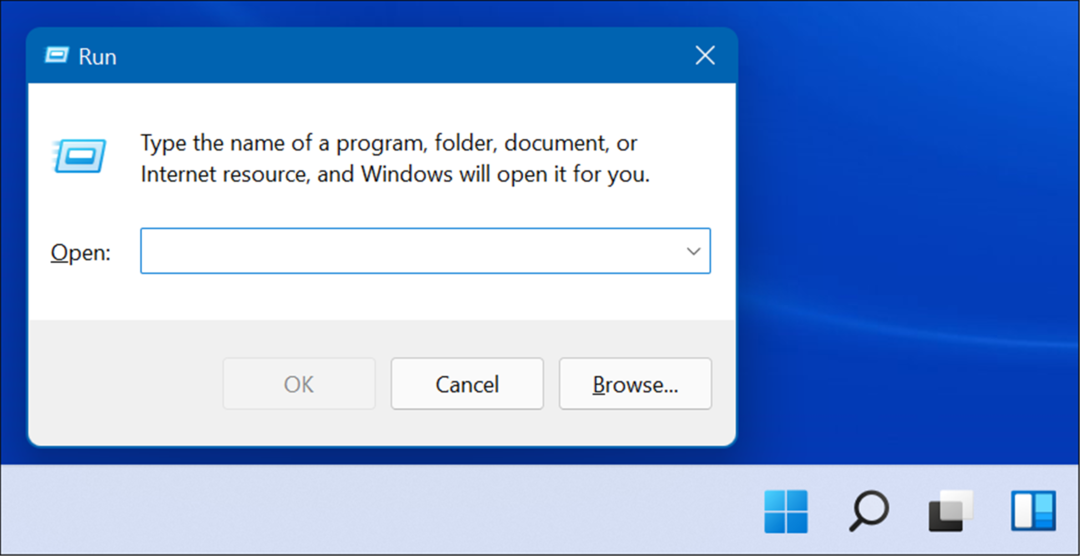
- निम्न कमांड टाइप करें और क्लिक करें ठीक है या हिट दर्ज.
विनवेर
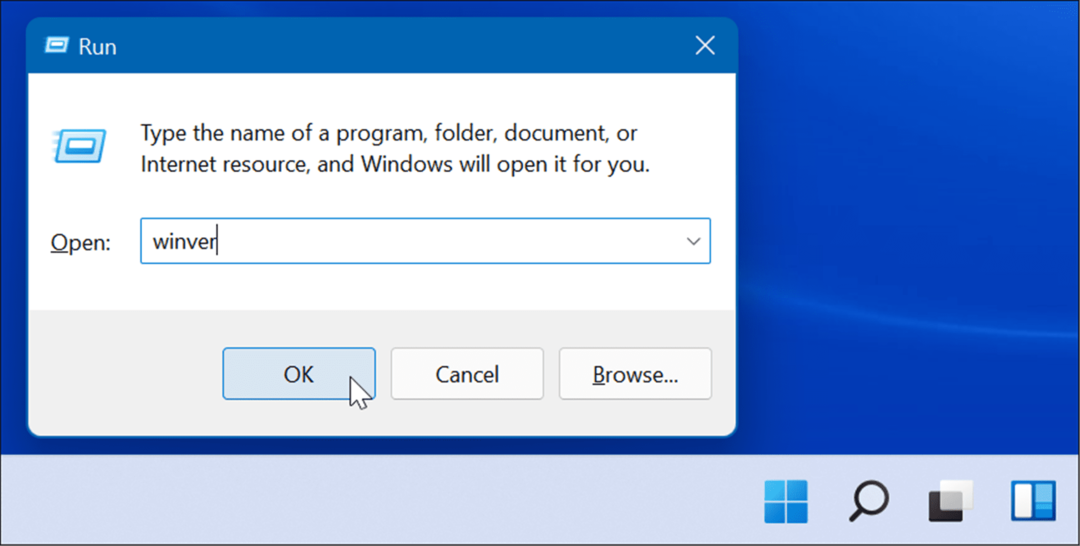
- यह लाता है विंडोज़ के बारे में स्क्रीन जो आपके विंडोज 11 के संस्करण और बिल्ड नंबर को प्रदर्शित करती है।
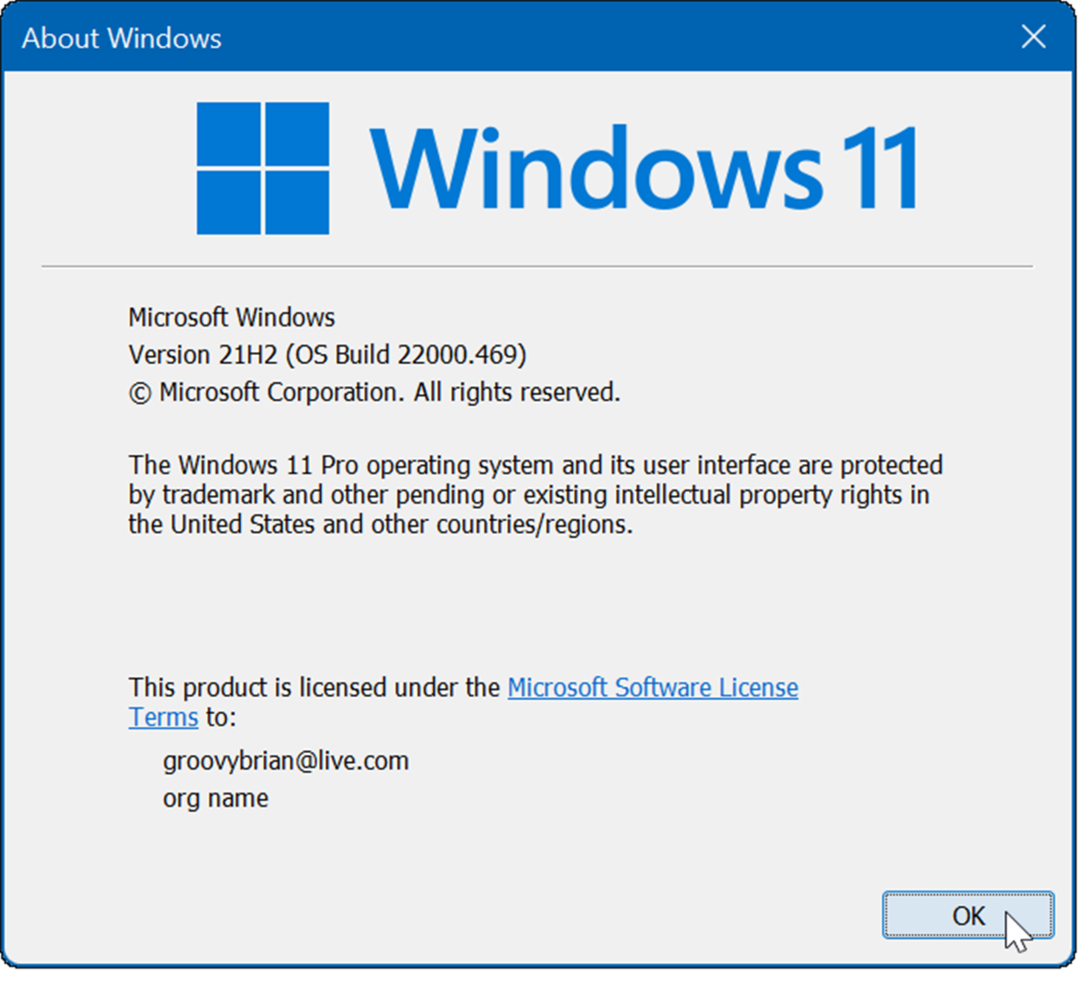
पावरशेल के साथ विंडोज 11 संस्करण खोजें
PowerShell के साथ Windows 11 का अपना संस्करण खोजने के लिए, इन चरणों का उपयोग करें:
- दबाओ प्रारंभ करें बटन या विंडोज कुंजी।
- स्टार्ट मेन्यू में, टाइप करें पावरशेल और शीर्ष परिणाम का चयन करें।
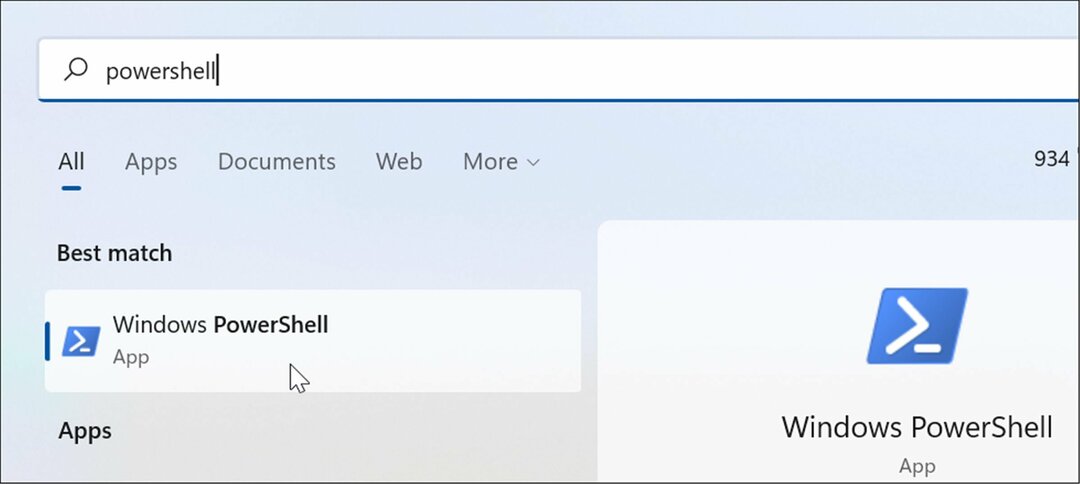
- कब विंडोज पावरशेल खुलता है, निम्न कमांड दर्ज करें, और हिट करें दर्ज.
Get-ComputerInfo | OsName, OSDisplayVersion, OsBuildNumber. चुनें
- एक क्षण प्रतीक्षा करें जब तक यह आपके विंडोज 11 के संस्करण और बिल्ड नंबर पर सवाल उठाता है।
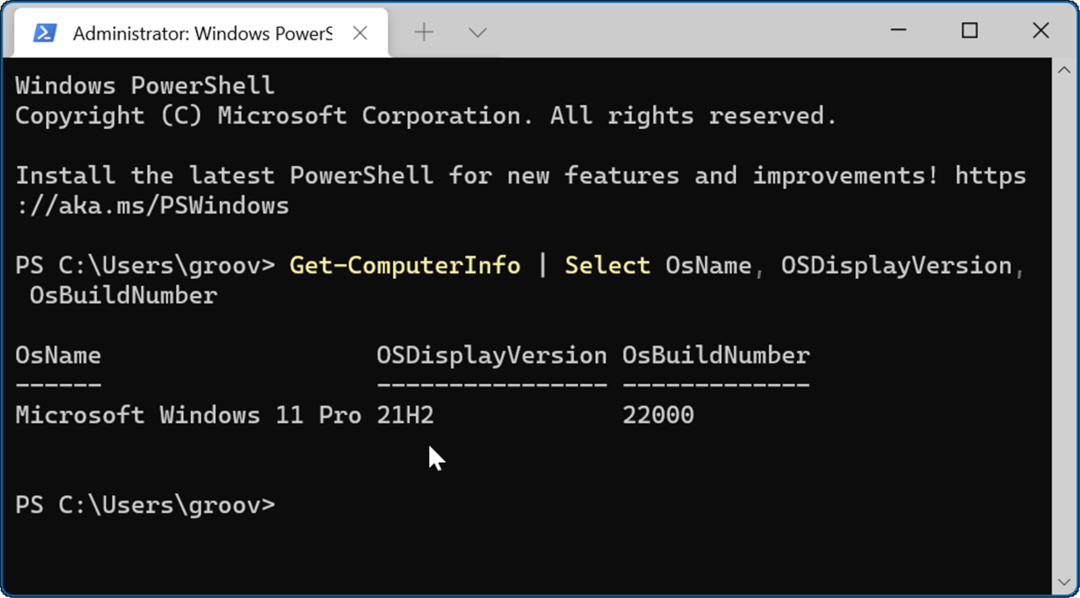
एक बार आपके पास संस्करण होने के बाद, आप Windows PowerShell को बंद कर सकते हैं और जो आप कर रहे थे उस पर वापस लौट सकते हैं।
विंडोज 11 संस्करण
आपके द्वारा चलाए जा रहे विंडोज 11 के संस्करण को जानना हमेशा आसान होता है। आप कुछ सुविधाओं की अपेक्षा कर रहे होंगे जो केवल अद्यतन संस्करणों में उपलब्ध हैं। अपने संस्करण की जाँच करने के बाद, आप शायद अद्यतन के लिए जाँच यह सुनिश्चित करने के लिए कि आप अपने विंडोज 11 पीसी का अधिकतम लाभ उठा रहे हैं।
दूसरी ओर, कई बार ऐसा भी हो सकता है जब आप नवीनतम संस्करण नहीं चाहते हैं। माइक्रोसॉफ्ट की आदत है विरासत सुविधाओं को हटाना जब एक नया संस्करण जारी किया जाता है। हो सकता है कि आपके पास कोई ऐसा ऐप या हार्डवेयर हो जो नए संस्करण के लिए तैयार नहीं है। उस उदाहरण में, आप कर सकते हैं स्वचालित अपडेट रोकें अपने पीसी पर।
अपनी विंडोज 11 उत्पाद कुंजी कैसे खोजें
यदि आपको अपनी विंडोज 11 उत्पाद कुंजी को स्थानांतरित करने की आवश्यकता है या ओएस की एक साफ स्थापना करने के लिए बस इसकी आवश्यकता है,...
Google क्रोम कैश, कुकीज़ और ब्राउज़िंग इतिहास को कैसे साफ़ करें
Chrome आपके ब्राउज़र के प्रदर्शन को ऑनलाइन अनुकूलित करने के लिए आपके ब्राउज़िंग इतिहास, कैशे और कुकीज़ को संग्रहीत करने का एक उत्कृष्ट कार्य करता है। उसका तरीका है...
इन-स्टोर मूल्य मिलान: स्टोर में खरीदारी करते समय ऑनलाइन मूल्य कैसे प्राप्त करें
इन-स्टोर खरीदने का मतलब यह नहीं है कि आपको अधिक कीमत चुकानी होगी। मूल्य-मिलान गारंटी के लिए धन्यवाद, आप खरीदारी करते समय ऑनलाइन छूट प्राप्त कर सकते हैं ...
डिजिटल गिफ्ट कार्ड के साथ डिज़्नी प्लस सब्सक्रिप्शन कैसे उपहार में दें
यदि आप डिज़्नी प्लस का आनंद ले रहे हैं और इसे दूसरों के साथ साझा करना चाहते हैं, तो यहां डिज़्नी+ उपहार सदस्यता खरीदने का तरीका बताया गया है...